
Et grafikkbrett er en datamaskin periferiutstyr som lar deg bruke en penn eller penn til å samhandle med datamaskinen. De etterligner nøye penn og papir, noe som gjør dem nyttige for digitale kunstnere og tegneserier, fotografer, designere eller alle som gjør noen form for digital kunst, tegning eller maling.
Hvis du bruker mye tid på å jobbe i Photoshop eller en annen grafikkapp, er en tegnetavle nesten helt sikkert noe for deg.
Hvilken type tegnetavle passer for deg?
Grafikkbrett skiller seg fra nettbrett som iPad (selv om du kan bruke en iPad som et grafikkbrett for en Mac ) og Microsoft Surface Pro. Dette er også datamaskiner, mens grafikkbrett bare er periferiutstyr for en datamaskin. Hvis du allerede bruker et nettbrett for å gjøre Photoshop-arbeidet ditt, trenger du sannsynligvis ikke et grafikkbrett.
Det finnes to typer grafikkbrett: de med skjerm og de uten.

Grafikkbrett med skjermer har innebygde eksterne skjermer som kobles til datamaskinen din. Deretter kan du tegne eller male direkte på skjermen og i Photoshop.
Dessverre er grafikkbrett med skjermer nesten utelukkende profesjonelle produkter. Selv en startmodell, som Wacom One , vil sette deg tilbake noen hundre dollar. Den monstrøse Wacom Cintiq Pro 32 koster mer enn tre grand. Med mindre du gjør spesialeffekter for en Marvel-film, vil en av dem være overdreven.

Grafikkbrett uten skjermer er mer vanlig og rimelig. De er i utgangspunktet store, trykkfølsomme styreflater som du styrer med en spesiell stylus. Det kan ta noen dager å bli vant til å tegne mens du ser på dataskjermen, men det er mer naturlig enn du kanskje tror.
Inngangsmodeller av høy kvalitet, som En av Wacom (som er forskjellig fra Wacom One ), begynn på rundt $ 60.
Mye enklere motorstyring
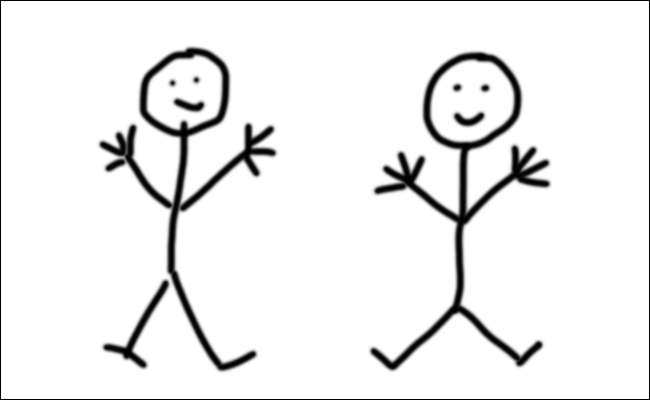
Den store fordelen med et grafikkbrett over en mus, eller enda verre, en styreflate, er hvor mye kontroll du har. På bildet over skisserte vi raskt to stickmen ved hjelp av en Macs styreflate (til venstre) og en Wacom-nettbrett (til høyre). Wacom stickman ser betydelig bedre ut og tok oss omtrent en fjerdedel av tiden det tok å tegne den andre.
Med et grafikkbrett er det betydelig lettere å jobbe med naturlige, flytende linjer. Du kan tegne pene sirkler, nøyaktig spore omrisset til en modell du vil kuttet ut av bakgrunnen , og fungerer som regel bare hvis du brukte penn og papir. Hvis du noen gang har prøvd å signere navnet ditt med en styreflate eller mus i stedet for en penn, har du opplevd forskjellen.
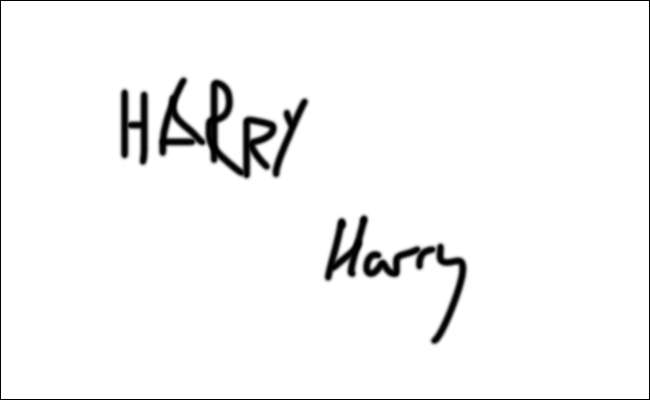
Dynamiske, naturlige kontroller
Selv om det er fint å kunne tegne og spore mer nøyaktig, er det bare halve historien. Grafikkbrett er også trykkfølsomme, og noen ganger er de også vippefølsomme. Dette betyr at Photoshop kan se forskjellen mellom en lys tegnet linje og et tunghendt merke.
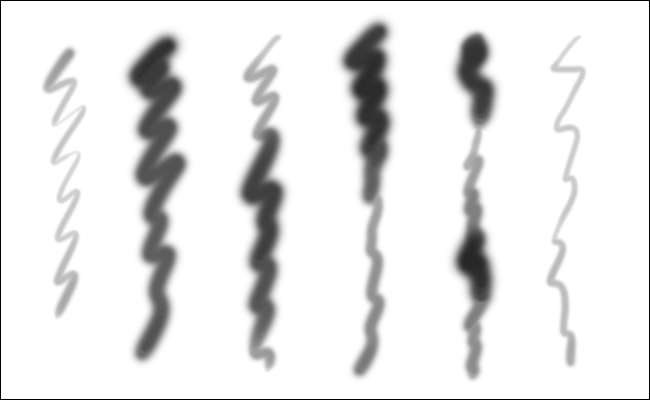
Du kan tilpasse nøyaktig hvordan Photoshop bruker denne informasjonen. De fleste artister setter det opp slik at lettere trykk resulterer i mykere, mindre ugjennomsiktige, tynnere linjer og fastere trykk skaper hardere, mørkere, tykkere linjer. På bildet ovenfor brukte vi den samme børsten i Photoshop, men brukte forskjellig trykk for å lage hver linje.
Du kan også sette opp vippefølsomhet for å kontrollere hva du vil; Det er imidlertid mest nyttig når du bruker en formet børste. På den måten kan du kontrollere børstens vinkel ved å rotere pennen.
For å få mest mulig ut av et grafikkbrett, må du konfigurere ting verktøy for verktøy og app for app-basis. Forutsatt at du har installert alle nødvendige drivere og nettbrettprogramvare, kan du sette opp en trykkontrollert børste i Photoshop.
Først åpner du Photoshop og trykker på B for å ta tak i børsteverktøyet. Gå deretter til Vindu> Penselinnstillinger eller klikk på ikonet Penselinnstillinger på verktøylinjen.
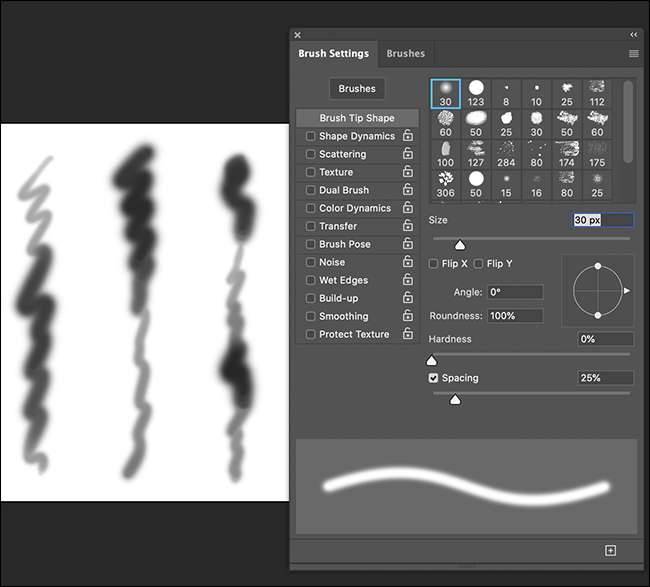
Panelet “Penselinnstillinger” er der du styrer alt en børste kan gjøre. Det er mange alternativer her, men vi holder ting grunnleggende og lager en myk, rund børste som er liten. Det vil være lav opasitet når du tegner lett og større og mørkere når du trykker hardere.
Under "Penselform", sett "Hardhet" til 0 prosent, "Avstand" til 1 prosent og "Størrelse" til rundt 45 px. Dette vil gi deg en fin myk, mellomstor børste.
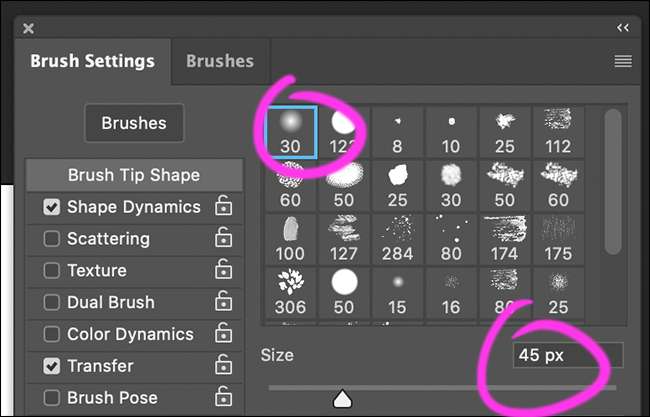
Under "Shape Dynamics" setter du "Size Jitter Control" til "Pen Pressure." Nå er børsten mindre jo mykere du trykker på. Hvis du vil, kan du også angi en "Minimum Diameter" for å sikre at børsten din ikke blir for liten.
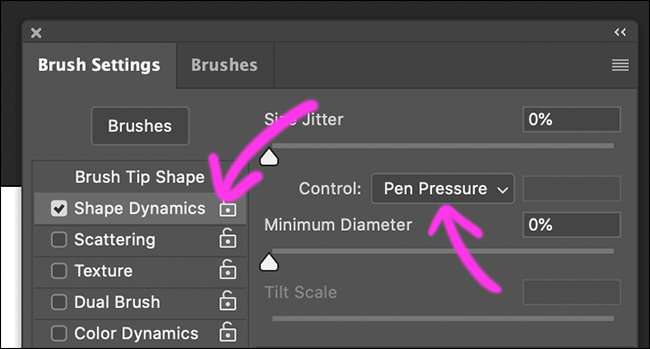
Under "Overføring" setter du "Opacity Jitter Control" til "Pen Pressure." Nå, i tillegg til at den er mindre, blir børsten også lettere jo mykere du trykker på. Du kan også sette et minimum her.

Når du har litt tid, kan du grave gjennom "Penselinnstillinger" -panelet og se på hva du kan kontrollere med "Pennetrykk", "Pennevipp" og "Pennevinkel." Det er mye!
En raskere arbeidsflyt
Photoshop er en stor app, og det kan ta litt tid å gjøre visse ting. Et grafikkbrett kan øke hastigheten, spesielt når du gjør tingene vi nevnte ovenfor, som:
- Tegning eller maling: Du trenger ikke å "Angre" nesten like mye.
- Bruk trykkfølsomhet og vipp for å kontrollere børsten: Du trenger ikke å konfigurere størrelsen, opasiteten eller flyten hele tiden.
Men det er mer enn det. De fleste grafikkbrett har en kombinasjon av følgende:
- Knapper på pennen: Du kan bruke disse til å raskt angre en handling eller trykke på tastaturmodifikatorer.
- Tilpassbare hurtigtaster: Du kan konfigurere disse for verktøy, handlinger og hurtigtaster du bruker mest.
- En kontrollring eller skyveknapp: For raskt å justere størrelse, opasitet, flyt, rotasjon og mer.
- Berøringsbevegelser: For å zoome eller panorere.
Med et godt konfigurert grafikkbrett trenger du sjelden å berøre tastaturet eller dykke ned i en undermeny. Du trenger heller ikke å kontrollere noe med styreflaten eller musen.
Ved å holde alt innen rekkevidde, vil du kunne jobbe mye raskere. I tillegg trenger du ikke å avbryte arbeidsflyten for å jakte på et alternativ.
Hvilket grafikkbrett bør du kjøpe?
Grafikkbrett er et ganske nisjemarked, så det er ikke mange selskaper som lager dem - og enda færre som lager gode. Wacom er gullstandarden, og nettbrettene er elsket av digitale artister overalt.
Vi anbefaler at du kjøper Wacom-grafikkbrettet som passer best til budsjettet ditt. Den ene starter på $ 60, og de går opp derfra. De Wacom Intuos S ($ 80) gir deg noe alvorlig smell.
Med mindre du jobber med en gigantisk skjerm, betyr størrelsen mindre enn du kanskje tror. Vi har brukt både et medium og et lite nettbrett, men på en 15-tommers MacBook-skjerm var det mellomstore nettbrettets tegneområde for stort. For de fleste vil en liten nettbrett være perfekt.
Flere nivåer av følsomhet og tilpassbare taster er bedre, men bare til et punkt. Hvis du akkurat har begynt, vil ikke forskjellen mellom 4000 og 8000 nivåer av trykkfølsomhet være merkbar. På samme måte er Bluetooth hyggelig å ha, men langt fra en nødvendighet.
Virkelig, selv den mest grunnleggende grafikkbrettet vil gjøre det enklere å lage digital kunst, redigere fotografier, designe et skrift eller noe annet du trenger å gjøre i en grafikkapp. Ta en nå!







